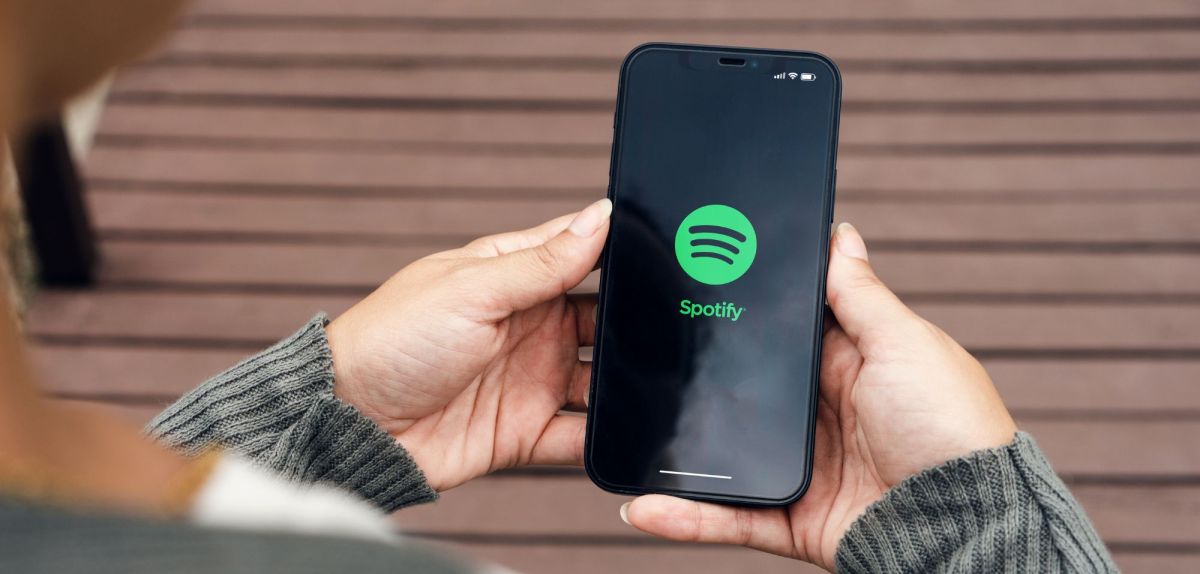Spotify ist eine der besten Musik-Streaming-Apps auf dem Markt. Dabei gibt es viele Möglichkeiten, die App zusätzlich zu personalisieren und das Beste aus ihr hervorzuholen. In diesem Artikel werden wir dir drei Spotify-Einstellungen vorstellen, mit denen du noch mehr aus deiner Spotify-App herauskitzeln kannst.
Drei Spotify-Einstellungen, die du noch nicht kennst
#1 Starte eine private Session
Wenn du deine Musik nicht mit anderen teilen möchtest, kannst du eine private Sitzung starten. Während dieser Sitzung werden deine Aktivitäten nicht auf Facebook oder Spotify geteilt und deine Freunde können nicht sehen, was du gerade hörst.
So startest du, laut Spotify, eine private Sitzung:
- Gehe zur Startseite deiner Spotify-App.
- Klicke auf das Einstellungssymbol in der rechten oberen Ecke des Bildschirms.
- Scrolle nach unten, bis du „Private Session“ siehst.
- Tippe auf den Schieberegler, um die Privatsitzung zu aktivieren.
Private Sitzungen werden so lange durchgeführt, bis die App komplett geschlossen wird. Bei einem Neustart musst du die Spotify-Einstellung also erneut durchführen.
Tipp: Es gibt die Möglichkeit, in Spotify eine gemeinsame Playlist anzulegen. Wir verraten dir, was du dafür tun musst.
#2 Nutze den Equalizer für noch besseren Klang
Ein Equalizer ist ein Tool, mit dem du die Höhen, Tiefen und Mitten in deiner Musik anpassen kannst. Spotify verfügt über einen integrierten Equalizer, mit dem du die Audioqualität an deine Bedürfnisse anpassen kannst.
So nutzt du den Spotify-Equalizer:
- Gehe zur Startseite deiner Spotify-App
- Klicke auf das Einstellungssymbol in der rechten oberen Ecke des Bildschirms
- Scrolle nach unten, bis du „Audioqualität“ den Button „Equalizer“ siehst und tippe darauf.
- Wähle eine Voreinstellung, die deinen Bedürfnissen entspricht, oder passe die Einstellungen manuell an
Es gibt viele verschiedene Voreinstellungen, die für verschiedene Musikgenres geeignet sind. Wenn du beispielsweise gerne Metal hörst, kannst du die Voreinstellung „Rock“ wählen. Wenn du klassische Musik bevorzugst, solltest du „Klassik“ ausprobieren. Um deine Einstellungen manuell anzupassen, ziehe einfach die Regler auf dem Bildschirm, um die Audioqualität zu ändern.
#3 Streame lokale Dateien von deinem Smartphone
Spotify bietet eine umfangreiche Bibliothek voller musikalischer Vielfalt, aber es kann auch vorkommen, dass du Musik auf deinem Smartphone hast, die nicht auf Spotify verfügbar ist. Zum Glück gibt es eine Möglichkeit, diese Musikstücke in Spotify zu integrieren, indem du auch lokale Dateien streamst. So funktioniert’s:
- Öffne die Spotify-App auf deinem Smartphone
- Klicke auf „Einstellungen“ (Zahnrad-Symbol oben rechts).
- Scrolle nach unten und aktiviere unter „Lokale Dateien“ den Umschalter zu „Audiodateien auf diesem Gerät anzeigen“.
Anschließend findest du deine gespeicherten Musik-Dateien in deiner Bibliothek im Ordner „Lokale Dateien“.
Tipp: Willst du weitere Tipps und Tricks zu Spotify-Einstellungen? Wir zeigen dir sieben Spotify-Features, die jeder kennen sollte.
Quelle: Spotify, ChatGPT, eigene Recherche
Seit dem 24. Februar 2022 herrscht Krieg in der Ukraine. Hier kannst du den Betroffenen helfen.
Die mit dem Einkaufswagen 🛒 gekennzeichneten Links sind Affiliate-Links. Die Produkte werden nach dem besten Wissen unserer Autoren recherchiert und teilweise auch aus persönlicher Erfahrung empfohlen. Wenn Du auf so einen Affiliate-Link klickst und darüber etwas kaufst, erhält unsere Redaktion eine kleine Provision von dem betreffenden Online-Shop. Für Dich als Nutzer verändert sich der Preis nicht, es entstehen hierdurch keine zusätzlichen Kosten. Die Einnahmen tragen dazu bei, Dir hochwertigen, unterhaltenden Journalismus kostenlos anbieten zu können.